【iphone】カメラで「QRコード」を読み込む便利な方法6選
更新日:2019年08月06日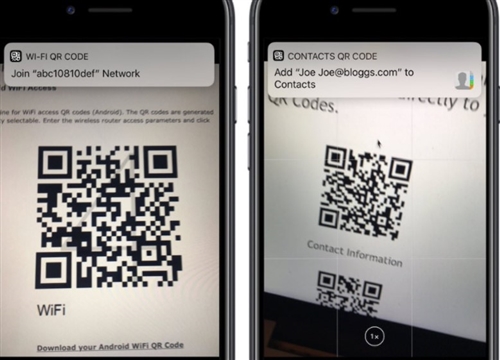
iphoneでインターネット検索をしたり、友達のメールアドレスなどを登録するときに活躍するのが、「QRコード」です。
最近は街中でも多く目にするようになり、読み取りができる端末があればその場ですぐに情報を確認できるなど、日常生活に必要な存在となっています。
そんなQRコードですが、iphoneではどのように読み取りをすれば良いのでしょうか?
ここでは、iphoneのカメラで「QRコード」を読み込む便利な方法6選について紹介していきます。
スポンサーリンク
1.「iOS11」のiphoneでQRコードを読み込む方法
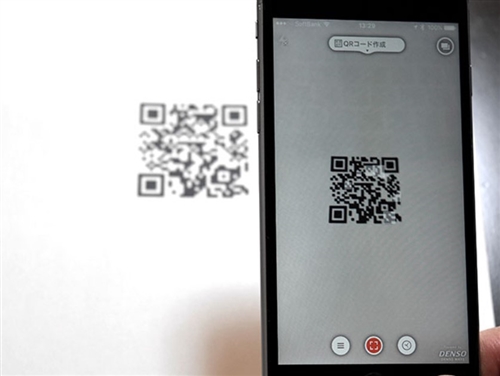
iphoneにはQRコードを読み込む機能が搭載されておらず、「専用のアプリ」をインストールする必要がありました。
しかし「iOS11」のiphoneで、ついにQRコードの読み取りができる機能が追加されたので、アプリをインストールしなくても大丈夫です。
「iOS11」でQRコードを読み込むには、まず設定を見直しておく必要があります。
iphoneのホームボタンを1回押してから、「設定」アプリをタップしてください。

設定に関する項目が並んでいるので、ここから「カメラ」を選択しましょう。
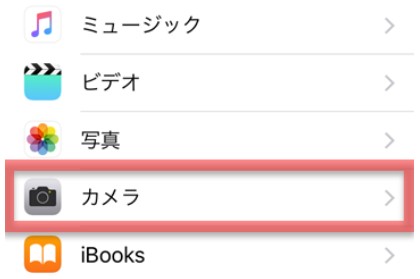
すると「iOS11」から、カメラの設定項目の中に「QRコードをスキャン」が登場しているので、ボタンを「オン」にします。
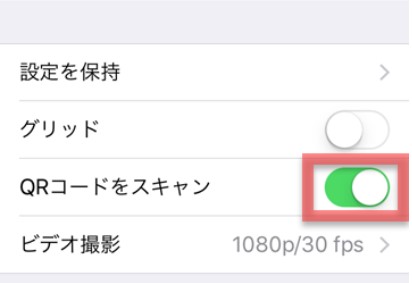
これで標準カメラアプリで、QRコードの読み取りが可能になりました。
設定が終了したら、「カメラ」アプリを起動します。
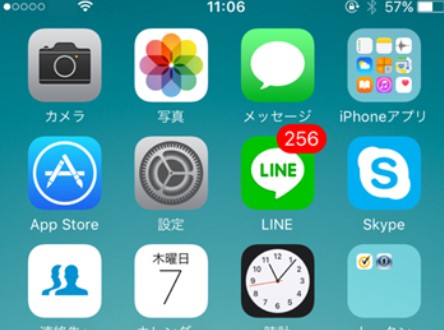
撮影範囲内に、読み取りたいQRコードを入れるとカメラが自動的に認識してくれるでしょう。
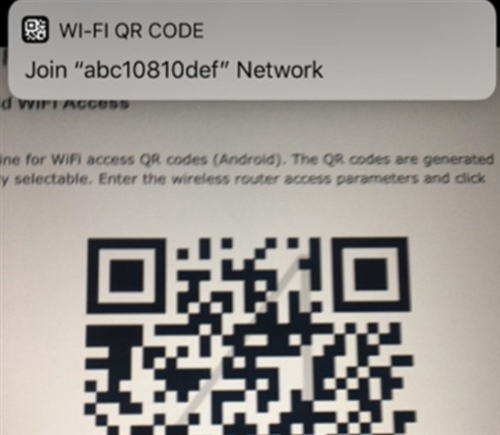
認識に成功すると、画面上部に読み取り内容が表示されるので、その案内をタップするとコード内容を開いてくれます。
スポンサーリンク
2.「iOS11」以前のiphoneでQRコードを読み込む方法

「カメラアプリ」にQRコードを読み取る機能が標準搭載された、「iOS11」では簡単にQRコードの情報を表示できます。
では、まだ「iOS11」を使用していない人は、どのようにQRコードを読み取れば良いのでしょうか?
標準搭載されていないので、外部「アプリ」を使うことが一番簡単です。
以下から、QRコードを読み取る方法について紹介していきますね。
① 「QRコードリーダー for iphone」…読み取りに特化した使いやすいアプリ
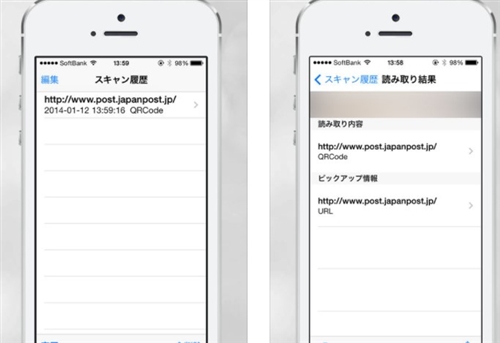
QRコードの読み取りに特化したアプリとして、多くの利用者から高い評価を得ているのが「QRコードリーダー for iphone」です。
他の機能は付随しておらず、あくまでもQRコードだけを読み取るだけのアプリなので、操作は単純明快。
アプリを起動すると、カメラが自動的に立ち上がるので後はコードを撮影範囲内に入れるだけ。
シャッターを押す必要はなく、情報をすぐに「読み取り結果」として表示してくれます。
「写真アルバム」からもQRコードがスキャンできるので、どのような場面にいたとしてもすぐに内容を閲覧できるのは嬉しいですね。
スポンサーリンク
② 「QRコードリーダー」…読み取り履歴も表示できる万能アプリ
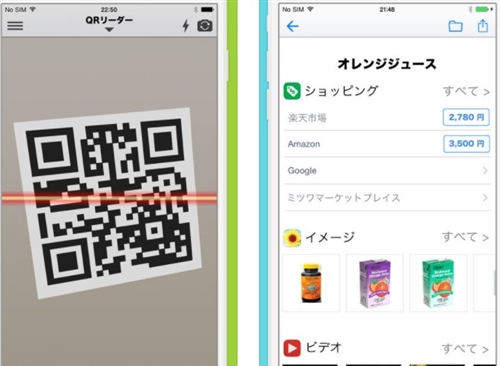
「QRコードリーダー」というアプリも、読み取りに特化したシンプルな作りで人気が高いです。
アプリを起動すると、カメラが立ち上がり撮影範囲内にコードを入れると一瞬で読み取りが完了します。
アプリの下部に「履歴」のタブがあり、こちらをタップするとこれまで読み込んだ履歴が一覧として表示されます。
それもただのURLだけじゃなく、サイトの「サムネイル」が一緒に表示されるので、探したい情報をすぐに発見できるんですね。
頻繁にQRコードを利用する人なら、インストールしておきたいアプリと言えるでしょう。
スポンサーリンク
③ 「携帯便利セット」…QRコードの読み取りと作成ができるアプリ
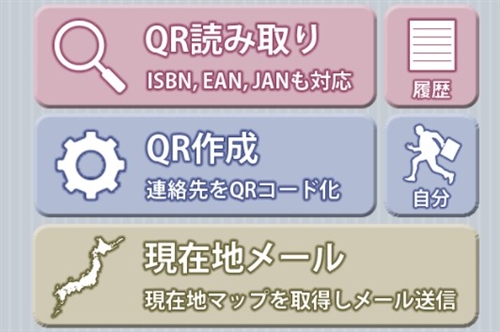
QRコードの読み取りだけじゃなく、作成まで出来ると話題なのが「携帯便利セット」というアプリです。
このアプリは、その他にも「半角カタカナ」を入力できたり、「懐中電灯」としての役割を果たすなど、あると便利な機能がいくつも搭載されています。
QRコードを読み取る方法も簡単で、「QR読み取り」というアイコンをタップしましょう。
カメラが立ち上がるので、撮影範囲内にコードを入れると読み取りが完了し結果が表示されます。
「履歴」もあるので、頻繁にQRコードを利用する人にとっては嬉しいですね。
④ 「LINE」…WebページのQRコードを読み取れる

多くの人がコミュニケーションとして使っている「LINE」ですが、実はQRコードを読み取る機能として利用できるんです。
一般的には「友達追加」として、QRコードを利用しますが、Webサイトなら読み込んで内容を表示できます。
まずは、iphoneのホーム画面から「LINE」アプリをタップしてください。
次に、いつも通り「友だち追加」のアイコンを選択します。
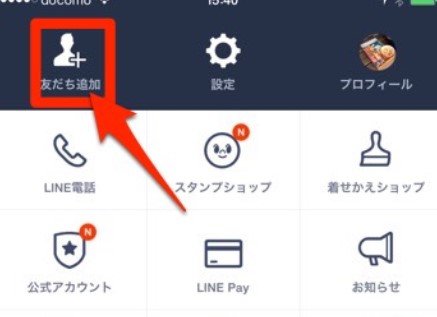
友だちを追加する方法がいくつか表示されるので、「QRコード」をタップしましょう。
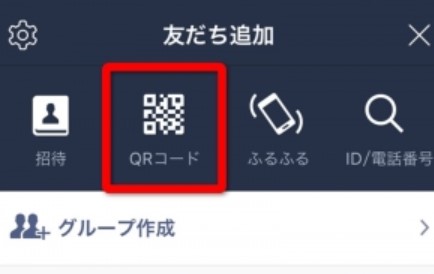
カメラが起動するので、撮影範囲内にコードを入れると自動的に読み込んでくれます。
読み込んだQRコードがWebサイトのものであれば、「読み取り結果」としてURLが表示され「開く」をタップ。
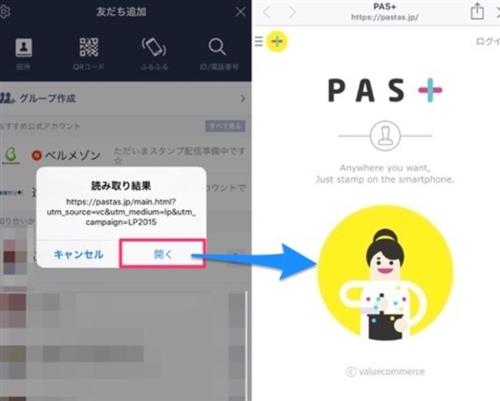
すると、サイトに移動します。
しかし、メールアドレスなどは読み込んだ時にエラーが表示されるので、注意してください。
スポンサーリンク
⑤ 「お父さんQR」…CMで話題の犬が読み取ってくれるアプリ
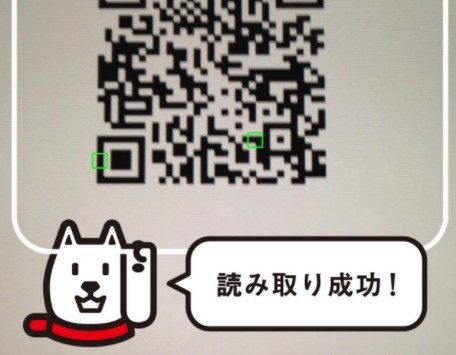
ソフトバンクのCMでお馴染みの「お父さん」が登場するのが、「お父さんQR」です。
こちらは、QRコードを読み取る機能のみを搭載したシンプルなアプリですが、「お父さん」がコードを読み取ってくれるカワイイ作りが話題。
「お父さん」が好きな人なら、このアプリからQRコードを読み取ってみてはいかがでしょうか?
ちなみに、読み取り履歴もちゃんと記録されているので、最低限の機能は搭載されています。
スポンサーリンク
3.QRコードを読み取れない場合の対処法
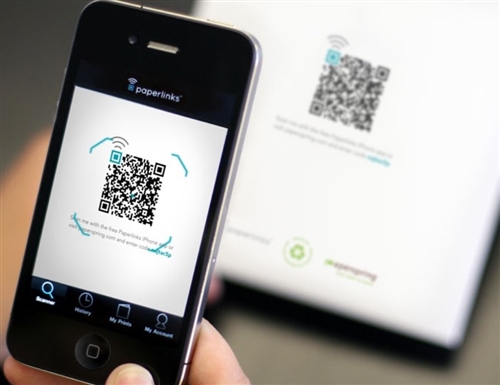
QRコードを読み取れない場合、どんな対処法を試してみたら良いのでしょうか?
「iOS11」なら、カメラアプリの設定でQRコードの読み取りを許可しているかを確かめてください。
iphoneの内部にエラーが発生していると、読み込みができない可能性もあるので、「設定」を確かめたならiphoneの「再起動」をしてみます。
「スリープボタン」を長押しして、画面の案内通りに従って電源を落とした後、再び「スリープボタン」を長押しすれば再起動できるでしょう。
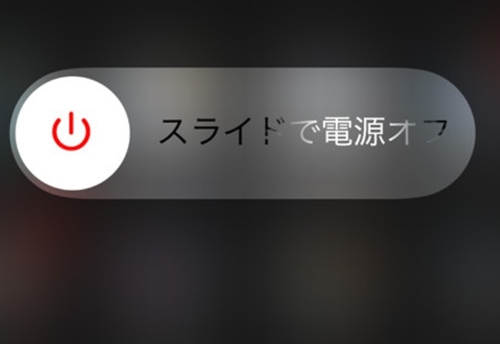
それでもQRコードを読み取れないなら、読み取ろうとしているコードに問題が発生している事が考えられます。
違うQRコードを試しにスキャンしてみて、読み取れるか確かめてください。
これらを全て試しても、QRコードを読み取れないなら「カメラアプリ」に、あるいは「カメラ」そのものに問題が発生している可能性があります。
こうなると、個人でどうにか出来る問題ではなくなるので、「Appleサポート」に相談するなどしましょう。
スポンサーリンク
まとめ
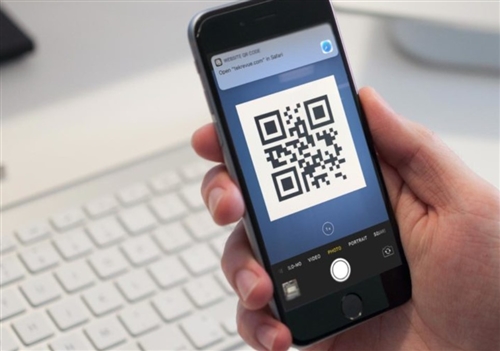
ここでは、iphoneのカメラで「QRコード」を読み込む便利な方法6選について紹介していきました。
「iOS11」ならカメラアプリに、QRコードを読み込む機能が搭載されているので、別のアプリを使う必要はありません。
「iOS11」以前を使っているなら、QRコードを読み取る専用の「アプリ」が必要となるので、少し手間がかかります。
それでも、読み取り専用のアプリは使い勝手が良いと支持されています。
頻繁にQRコードを利用する人は標準搭載されたカメラからではなく、あえてアプリを使っているほど。
QRコードを読み込む方法は色々あるので、自分に合うものを選んでみましょう。






























